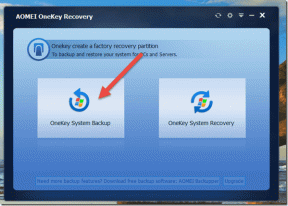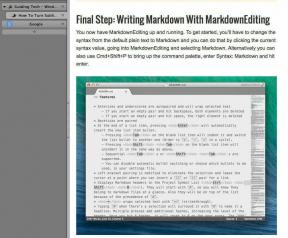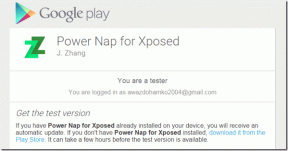16 најбољих решења за Цхромебоок тастатуру која не ради
Мисцелланеа / / April 05, 2023
Зашто моја Цхромебоок тастатура не ради? Шта није у реду са тим и како да то решим? Да ли су вас управо ова питања довела овде? Ако јесте, погодили сте џекпот. У овом чланку ћете открити 16 начина да поправите Цхромебоок тастатуру која не ради и учините да изгледа као нова. Али пре тога, обавестите нас зашто тастери са бројевима не раде на Цхромебоок-у.

Преглед садржаја
- Како да поправите Цхромебоок тастатуру која не ради
- Зашто Цхромебоок тастатура не ради?
- 1. метод: Поново покрените Цхромебоок
- Метод 2: Визуелно прегледајте тастатуру
- Метод 3: Искључите аутоматско понављање
- Метод 4: Промена понашања тастера
- Метод 5: Промените метод уноса
- Метод 6: Искључите лепљиве тастере
- Метод 7: Користите уређај као гост корисника
- 8. метод: Ажурирајте оперативни систем Цхроме
- 9. метод: Ресетујте Цхромебоок хардвер
- Метод 10: Ресетујте Цхроме прегледач
- Метод 11: Повервасх Цхромебоок
- 12. метод: ЕЦ ресетовање Цхромебоок-а
- Метод 13: Поново повежите батерију
- Метод 14: Користите спољну тастатуру
- 15. метод: Замените Цхромебоок под гаранцијом
- 16. метод: Продајте свој Цхромебоок
Како да поправите Цхромебоок тастатуру која не ради
Овде смо објаснили методе решавања проблема за решавање проблема са нумеричким тастерима који не раде Цхромебоок питање детаљно.
Зашто Цхромебоок тастатура не ради?
Ваш Цхромебоок може да закључа тастатуру да би додао додатни ниво безбедности. На пример, ако су ваша радознала деца и кућни љубимци у близини, можете избећи случајно притискање тастера и ненамерне радње. Други разлози зашто ваша тастатура не ради исправно су:
- Твоје Цхромебоок тастатура је покварила.
- Случајно сте пролио течност по тастатури.
- Прљавштина и остаци су заглављени испод тастера ваше тастатуре.
- Неке од тастери на вашој тастатури су заглављени.
- Твоје Цхромебоок је заражен малвером.
1. метод: Поново покрените Цхромебоок
Ако Цхромебоок тастатура не ради, увек можете поново да покренете уређај. Дакле, ако се ради о мањем проблему узрокованом проблематичном апликацијом, брзо поновно покретање даје прави подстицај продуктивности и ефикасности.
За разлику од Виндовс лаптоп или десктоп рачунара, немате опцију директног поновног покретања на Цхромебоок-у. Уместо тога, мораћете ручно да га искључите, а затим да га укључите да бисте га поново покренули. Следите ове кораке за исто:
1. Додирните на временски виџет у доњем десном углу.
2. Кликните на Снагаикона праћено је Искључити опцију на вашем Цхромебоок-у.

Када се процес заврши, пробудите Цхромебоок тако што ћете отворити поклопац и додирнути подлогу за миша.
Метод 2: Визуелно прегледајте тастатуру
Да ли само одређени тастери са бројевима не раде на Цхромебоок-у? Ако је тако, можете га притискати неколико пута док се кључ више не заглави и отпусти са свог места. Такође, проверите да ли има прљавштине и оштећења унутар тастатуре.
Метод 3: Искључите аутоматско понављање
Генерално, оно што се дешава је да када притиснете и држите тастер предуго, он почиње да куца знак више пута. Дакле, ако вам ова функција ствара сметњу или не ради исправно, можете је онемогућити или омогућити пратећи ове кораке:
1. Кликните на Временски виџет и отворен Подешавања на вашем Цхромебоок-у.
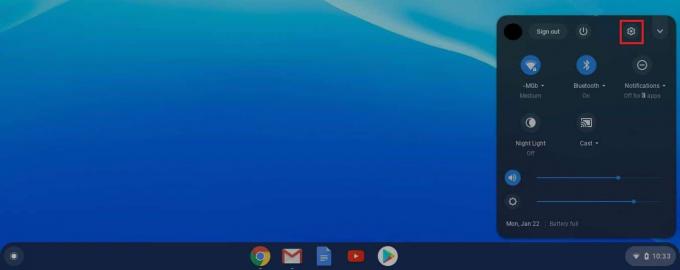
2. Затим идите на Уређај затим Тастатура.
3. Сада, уверите се да је прекидач за Омогућите аутоматско понављање је искључен.
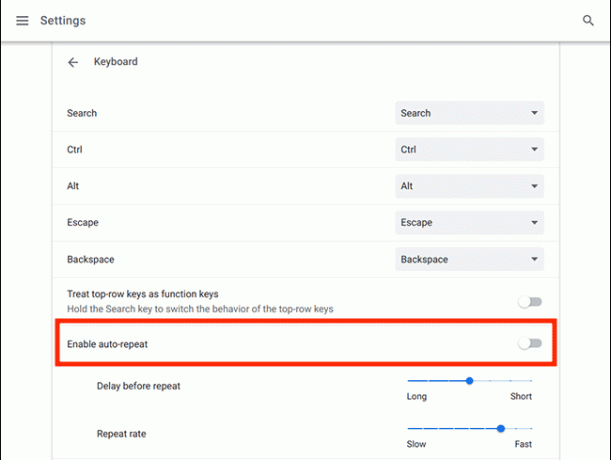
Метод 4: Промена понашања тастера
Цхроме ОС омогућава корисницима да мењају понашање функцијских тастера као што су Есц, Бацкспаце, Сеарцх, Цтрл и Алт. Дакле, у случају да било који од ових тастера не ради како би требало, можете да промените њихово понашање на нормално.
1. Иди на Подешавања од кликом на Временски виџет.
2. Затим кликните на Уређај.
3. Најзад, кликните на Тастатура где ћете видети функцију тастера поменутих поред њих.
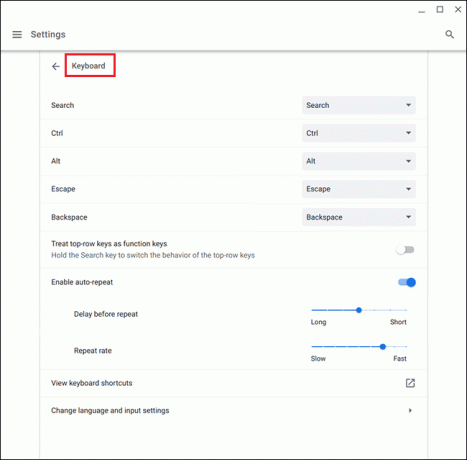
Одавде можете да кликнете на оквир да бисте изменили понашање било ког одређеног тастера који не ради у складу са ознаком.
Такође прочитајте:Како играти Роблок на школском Цхромебоок-у
Метод 5: Промените метод уноса
Ако је Цхромебоок тастатура престала да ради како треба и куца погрешна слова, то може да се деси због погрешног распореда тастатуре. То се такође може десити због језика изабраног у подешавањима тастатуре, али то можете лако да поправите у овим једноставним корацима:
1. Отвори Цхроме претраживач на Цхромебоок-у и кликните на три тачке у горњем десном углу.
2. Затим кликните на Подешавања затим језици и уноси.
3. Померите се надоле да бисте пронашли Језик и улази и уверите се да сте изабрали Енглески нас) испод методе уноса наслови.
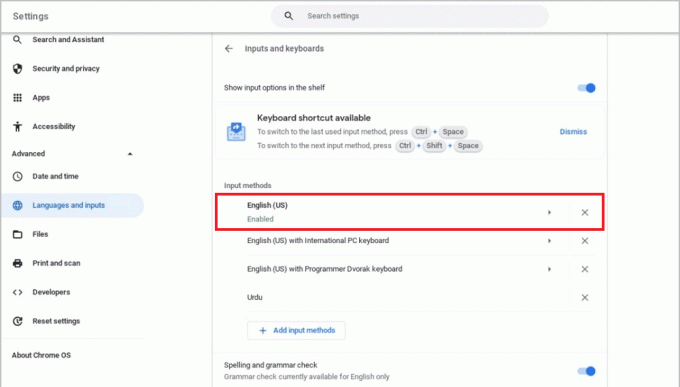
Ако не можете да пронађете жељени језик, следите доле наведене кораке.
1. Прво идите на Подешавања.
2. Затим изаберите Уређај и кликните на Промените подешавања уноса.
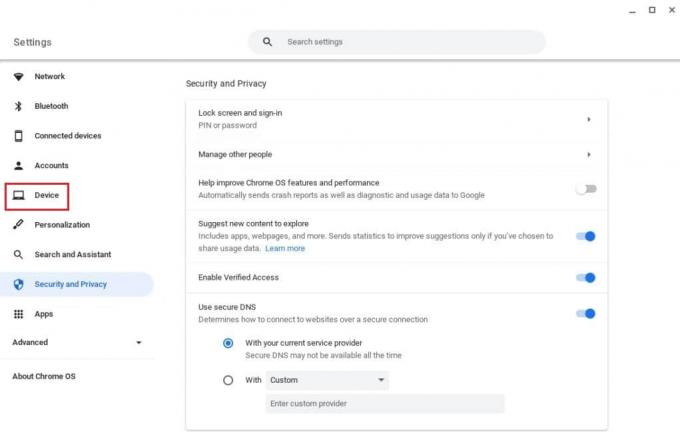
3. Сада изаберите Додајте методе уноса.
4. На крају, пронађите и изаберите свој језик и кликните на Додати.
Метод 6: Искључите лепљиве тастере
Лепљиви тастери омогућавају корисницима да изводе комбинације тастера притиском на један тастер, а не на више тастера истовремено. Ово користи корисницима који не могу да изводе комбинације тастера пречица. Међутим, можете да решите да Цхромебоок тастатура не ради ако сте случајно омогућили лепљиве тастере.
Да бисте искључили ову функцију, следите ове кораке:
1. Отвори Подешавања на Цхромебоок-у кликом на Временски виџет.

2. Кликните на Приступачност затим Управљајте подешавањима приступачности.
3. Затим померите надоле до одељка за тастатуру и унос текста и пребаците се Омогућите лепљиве тастере (да бисте извршили пречице на тастатури тако што ћете их куцати узастопно) ван.
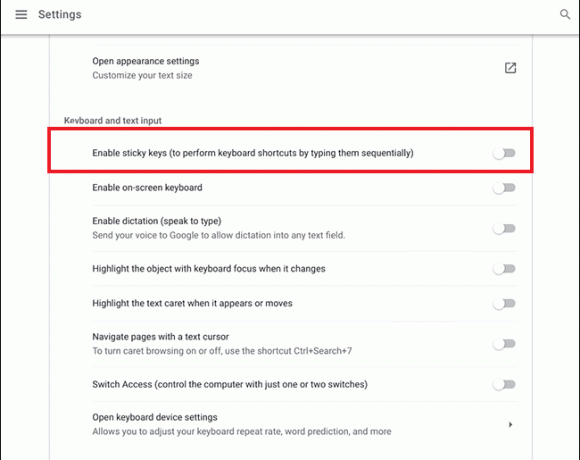
Метод 7: Користите уређај као гост корисника
Коришћење Цхромебоок-а у режиму за госте вам помаже да користите уређај без пријављивања. Ако тастатура функционише нормално и добро ради, морате уклонити постојећи кориснички налог са Цхромебоок-а и поново га додати. За ово можете пратити наш детаљни водич на Како уклонити налог са Цхромебоок-а.
Након тога, следите ове кораке да бисте омогућили гостујућег корисника:
1. Пријавите се на свој администраторски налог и кликните на време.
2. Иди на Подешавања затим Безбедност и приватност.
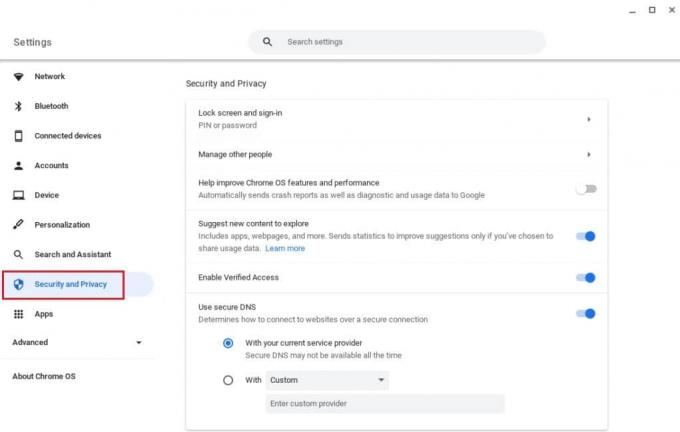
3. Сада, кликните на Управљајте другим људима.
4. На крају, укључите Омогућите гостовање.
Белешка: Ако вашим уређајем управља организација, могуће је да нећете моћи да омогућите режим госта.
8. метод: Ажурирајте оперативни систем Цхроме
Коришћење старије верзије Цхромебоок ОС-а може да изазове неколико проблема на уређају.
Белешка: Ако за ваш Цхромебоок нису доступна ажурирања, на екрану ће се приказати Ваш Цхромебоок је ажуриран. У овом случају, покушајте на друге начине да поправите Цхромебоок тастатуру која не ради у овом чланку.
1. Кликните на време затим Подешавања.
2. Померите се надоле да бисте пронашли О Цхроме ОС-у и кликните на Провери ажурирања.
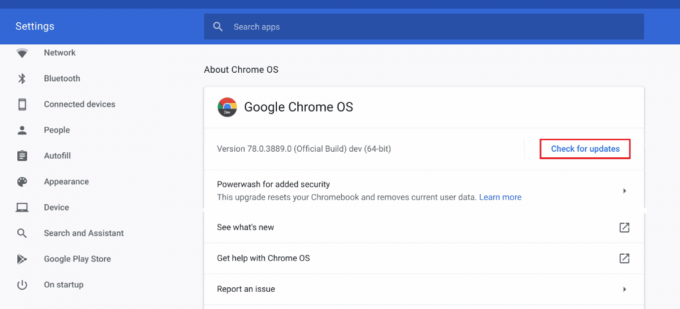
Такође прочитајте:Како да поправите грешку при тражењу ДХЦП-а у Цхромебоок-у
9. метод: Ресетујте Цхромебоок хардвер
Ресетовање Цхромебоок хардвера поново покреће хардверске ставке као што су тастатура и подлога за миш. Сходно томе, све што може узроковати да Цхромебоок тастатура не ради се решава у процесу.
Белешка: Покушајте да ресетујете хардвер само након што други начини за поправку не функционишу јер би то могло да избрише неке од ваших сачуваних података и датотека.
1. Кликните на Панел за брза подешавања у доњем десном углу екрана.
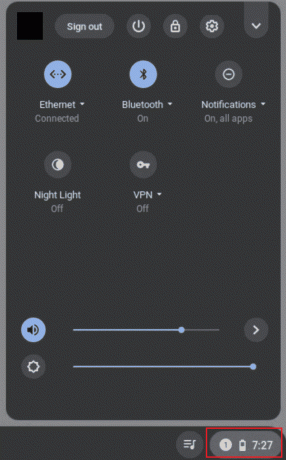
2. Искључите свој уређај кликом на Опција искључивања.

3. Држи Тастер за освежавање упоредо са Тастер за укључивање.
4. Отпустите Тастер за освежавање када се Цхромебоок покрене.
Проверите да ли ово решава проблем са нумеричким тастерима који не раде на Цхромебоок-у.
Метод 10: Ресетујте Цхроме прегледач
Коришћење екстензија и антивирусног софтвера независних произвођача често изазива проблеме за уређај. Ако горенаведене методе не функционишу на Цхромебоок тастатури је престала да ради, можете покушати да ресетујете прегледач. Важно је запамтити да ће ресетовање Цхроме претраживача све избрисати и вратити на подразумевану фазу.
1. Отвори Цхроме претраживач На твојој Цхромебоок.
2. Иди на цхроме://сеттингс/ресет страна.
3. Кликните на Вратите подешавања на оригиналне подразумеване вредности опција, приказана означена.

4. Сада потврдите своју акцију кликом на Ресетујте подешавања дугме.

Метод 11: Повервасх Цхромебоок
Функција Повервасх вам помаже да ресетујете Цхромебоок на фабричка подешавања и стога би ово требало да буде једно од ваших последњих средстава.
Белешка: Направите резервну копију података пре ресетовања уређаја да бисте избегли губитак сачуваних података
1. притисните Есц + Рефресх + Поверкључеви истовремено.
2. Када Цхромебоок прикаже грешку, притисните Цтрл + Дкључеви заједно и притисните Типка на тастатури да потврдите свој избор.

3. Сада притисните тастер за размак да поново омогућите верификацију ОС-а након чега следи Типка на тастатури.
Сачекајте да уређај избрише све ваше податке и наставите са подешавањем Цхромебоок-а.
Такође прочитајте: Исправите неочекивану грешку која је довела до опоравка Цхроме ОС-а
12. метод: ЕЦ ресетовање Цхромебоок-а
ЕЦ ресетовање или ресетовање уграђеног контролера ће испразнити контролер и ресетовати ваш Цхромебоок. Овај метод се показао корисним за многе кориснике Цхромебоок-а који се суочавају са истим проблемом. Пратите доле наведене кораке да бисте ЕЦ ресетовали Цхромебоок:
1. Искључите свој Цхромебоок и уклоните каблове за напајање из тастатуре.
2. Држи Рефресх + Повер тастери истовремено.
3. Затим, када се Цхромебоок поново покрене, отпустите дугме Освежи.
3. Сада пажљиво вратите батерију и погледајте да ли је проблем решен.
Метод 13: Поново повежите батерију
У случају да ваша Цхромебоок тастатура не ради, можете да покушате да поново повежете батерију. Међутим, увек се уверите да је ова метода једно од ваших последњих средстава ако било која од горе наведених поправки не успе.
Белешка: Овај метод захтева отварање Цхромебоок-а што може поништити вашу гаранцију.
- Пажљиво уклоните задње завртње са основе вашег Цхромебоок-а.
- Уклоните батерију, очисти све и врати га на своје место.
- Причврстите доњи панел и укључите Цхромебоок да бисте тестирали тастатуру.
Метод 14: Користите спољну тастатуру
Ако поправљање тастатуре вашег Цхромебоок-а изгледа немогуће и гаранција је одавно нестала, овај метод је за вас. Уместо да губите више времена и енергије, увек можете да покушате да повежете спољну тастатуру на Цхромебоок. Ово ће вам помоћи да превазиђете недостатак неисправне тастатуре ако нумерички тастери не раде на Цхромебоок-у.
Срећом, постоје тоне буџетских Блуетоотх тастатура са одличним перформансама и роком трајања. Једини недостатак ове методе је што ћете морати да носите терет додатне тастатуре са собом где год да кренете.
15. метод: Замените Цхромебоок под гаранцијом
Ако гаранција за Цхромебоок још увек није исцрпљена, можете покушати да је замените. Али више је него неопходно запамтити да Цхромебоок долази са а непреносив гарантни рок за купца. Стога, ако сте купили половни Цхромебоок, овај метод ће бити неефикасан за вас.
16. метод: Продајте свој Цхромебоок
Да ли вам недостаје опција у Цхромебоок тастатури која не ради? Ако је тако, можете зарадити богатство на овој препреци и окренути ситуацију у своју корист. Другим речима, увек можете продати своје гаџете делимично или у потпуности и добити новац заузврат. За ово можете прибегавати онлајн и офлајн продавницама и добити најбољу могућу понуду. На овај начин можете купити и нови Цхромебоок користећи новац из ове понуде и додати преостали износ из свог џепа.
Често постављана питања (ФАК)
К1. Како да вратим тастатуру у нормалу на Цхромебоок-у?
Анс. Можда сте приметили да понекад када притиснете неке тастере заједно, ваша Цхромебоок тастатура делује чудно. Ово се обично дешава када Цтрл + Тастери за размак су притиснути што омогућава тастатури да се креће напред и назад између ИНТЛ и УС тастатуре.
К2. Како да откључам тастатуру на Цхромебоок-у?
Анс. Можете да откључате Цхромебоок тастатуру тако што ћете унети своју Корисничка лозинка.
К3. Како да поново покренем Цхромебоок тастатуру?
Анс. Можете или да кликнете на Искључивање опцију или притисните и држите дугме за напајање на тастатури неколико секунди док екран не постане црн и Цхромебоок се поново покрене.
К4. Зашто је моја Цхромебоок тастатура покварена?
Анс. Као што је горе поменуто, може постојати неколико разлога зашто је ваша Цхромебоок тастатура покварена. За ово можете да проверите подешавања конфигурације тастатуре, очистите прљавштину око тастера, проверите да ли су заглављени тастери и испробате друге горе поменуте поправке.
Препоручено:
- Како да креирате Ваифаир професионални налог
- Како истакнути текст у Гоогле слајдовима
- Исправите грешку са неважећим хешом статуса Гоогле Цхроме-а
- Како заобићи администратора на школском Цхромебоок-у
Сада када знате зашто ваш Цхромебоок тастатура не ради и како то поправити, не губите више времена. Оставите своје рецензије, повратне информације и сугестије у коментарима испод. Такође, не заборавите да нам кажете шта бисте следеће желели да прочитате.